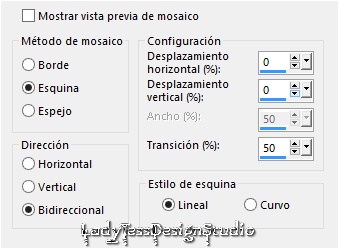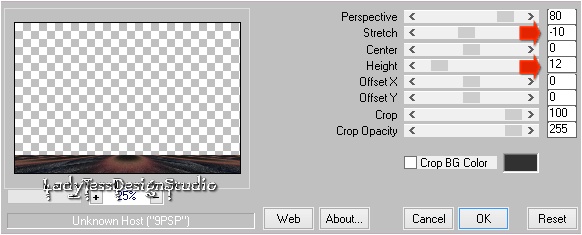Tutorial Angelical
Materiales Uitlizados: 2 tubes de Guismo/calguismist3039/calguismistcity3099 - 1 tube de Drevers/Drevers_misted_woman_52 - 1 tube de Nena Silva/vvs-homem0002 - 1 máscara/Deco_Mask5 - 1 selección/Angelical_sel_1 (guardar en la carpeta de selecciones del PSP -1 texto/LTDStudio_Angelical_Texto - 1 marca de agua personal - 1 paleta de colores
Filtros Externos Utilizados: Mehdi/Wavy Lab - Unlimited 2.0/Simple/Centre Tile/&<Sandflower Specials 'v'>/Color Mapped Switcher/
Graphics Plus/Cross Shadow/Toadies/What Are You? - Alien Skin Eye Candy 5: Impact/Glass - Mura´s Meister/Copies
Paleta de Colores
Materiales
Paso 1.-
En la Pleta de Materiales
En las Propiedades del Primer Plano el Color #e8e5dc
En las Propiedades del Plano de Fondo el Color #71684b
Abrir una Nueva Imagen Transparente de 900x600 pixeles
Efectos - Complementos - Mehdi - Wavy Lab
Imagen - Cambiar Tamaño al 67% Cambiar el Tamaño de todas las capas Sin Seleccionar
Imagen - Rotación Libre
Efectos - Complementos - Unlimited 2.0 - Simple - Centre Tile
Ajustar - Desenfocar - Desenfoque Gaussiano - Radio: 5
Tenemos esto:
Selecciones - Seleccionar Todo
Paso 7.-
Abrir - calguismistcity3099
Editar - Copiar
En la Imagen de Trabajo - Editar - Pegar en la Selección
Selecciones - Anular Selección
Paso 8.-
Efectos - Efectos de la Imagen - Mosaico Integrado
Paso 9.-
Ajustar - Nitidez - Enfocar Más
Nos Ubicamos en la Capa Copia de Trama 1 - la central
Ajustar - Desenfocar - Desenfoque Gaussiano - Radio: 25
Efectos - Efectos de Reflexión - Espejo Giratorio - Mismos Valores Anteriores
Paso 10.-
Tenemos esto:
Selecciones - Cargar/Guardar Selección - Cargar Selección desde Disco - Angelical_sel_1
Selecciones - Convertir Selección en Capa
Capas - Organizar - Traer al Frente
Efectos - Complementos - Unlimited 2.0 - Graphics Plus - Cross Shadow
Paso 13.-
Abrir - calguismist3039
Editar - Copiar
En la Imagen de Trabajo - Editar - Pegar en la Selección
Efectos - Complementos - FM Tile Tools - Blend Emboss
Paso 14.-
Capas - Fusionar - Fusionar hacia Abajo
Efectos - Complementos - Alien Skin Eye Candy 5: Impact - Glass - Clear, no Drop Shadow
Selecciones - Modificar - Seleccionar Bordes de Selección
Capas - Nueva Capa de Trama
Inundar con el Color del Primer Plano #e8e5dc
Efectos - Efectos 3D - Bisel Interior
Paso 16.-
Capas - Fusionar - Fusionar hacia Abajo
Efectos - Efectos 3D - Sombra
0 / 0 / 55 / 15 - Color #000000
Paso 17.-
Imagen - Cambiar Tamaño al 80% - Cambiar el Tamaño de todas las Capas Sin Seleccionar
Ajustar - Nitidez - Enfocar
Editar - Copiar
Editar - Pegar como Nueva Imagen - la dejamos de lado por el momento
Efectos - Complementos - Mura´s Meister - Copies
Efectos - Efectos de Reflexión - Espejo Giratorio - Mismos Valores Anteriores
Paso 20.-
Con la Imagen Reservada
Editar - Copiar
En la Imagen de Trabajo - Editar - Pegar como Nueva Capa
Con la Herramienta de Selección (K) - Posición X: 380 - Posición Y: 86 - Salimos con M
Capas - Fusionar - Fusionar hacia Abajo
Paso 21.-
Capas - Opacidad al 83%
Abrir - Drevers_misted_woman_52
Editar - Copiar
En la Imagen de Trabajo - Editar - Pegar como Nueva Capa
Imagen - Cambiar Tamaño al 90% - Cambiar el Tamaño de todas las Capas Sin Seleccionar
Paso 22.-
Con la Herramienta de Selección (K) - Posición X: -70 - Posición Y: 0 - Salimos con M
Capas - Modo de Mezcla - Pantalla
Ajustar - Nitidez - Enfocar
Abrir - vvs-homem0002
Editar - Copiar
En la Imagen de Trabajo - Editar - Pegar como Nueva Capa
Paso 23.-
Imagen - Cambiar Tamaño al 60% - Cambiar el Tamaño de todas las Capas Sin Seleccionar
Con la Herramienta de Selección (K) - Posición X: 299 - Posición Y: 299 - Salimos con M
Capas - Modo de Mezcla - Pantalla
Ajustar - Nitidez - Enfocar Más
Paso 24.-
Capas - Nueva Capa de Trama
Inundar con el Color del Primer Plano #e8e5dc
Abrir - Deco_Mask5
Capas - Nueva Capa de Máscara - A Partir de una Imagen
Capas - Fusionar Grupo
Paso 26.-
Capas - Modo de Mezcla - Superposición - Opacidad al 75%
Nos Ubicamos en la Capa - Trama 1
Editar - Copiar
Editar - Pegar como Nueva Imagen
En la Imagen de Trabajo - Capas - Fusionar - Fusionar Visibles
Imagen - Añadir Bordes Simétricos de 1 pixel Color #71684b
Selecciones - Seleccionar Todo
Imagen - Añadir Bordes Simétricos de 45 pixeles Color #71684b
Selecciones - Invertir
Con la Imagen Reservada
Editar - Copiar - Editar - Pegar en la Selección
Paso 28.-
Efectos - Ccomplementos - Unlimited 2.0 - Toadies - What Are You?... - Valores por Defecto (20-20)
Efectos - Complementos - L en K landksiteofwonders - L en L´s Katharina
Selecciones - Anular Selección
Paso 29.-
Abrir - Drevers_misted_woman_52
Editar - Copiar
En la Imagen de Trabajo - Editar - Pegar como Nueva Capa
Imagen - Espejo - Espejo Horizontal
Con la Herramienta de Selección (K) - Posición X: 611 - Posición Y: 44 - Salimos con M
Capas - Modo de Mezcla - Superposición - Opacidad al 65%
Paso 30.-
Capas - Fusionar - Fusionar hacia Abajo
Abrir - LTDStudio_Angelical_Texto
Editar - Copiar
En la Imagen de Trabajo - Editar - Pegar como Nueva Capa
Ubicar donde Desees
Imagen - Añadir Bordes Simétricos de 1 pixel Color #71684b
Paso 31.-
¡Hemos Terminado!